Arch Linux je „krvácející hranou“ LinuxuSystém. Bleeding edge je slangový termín v linuxové komunitě, který znamená „co nejrychlejší nové věci.“ Tato filozofie aktualizace je jádrem Archu a jedním z důvodů, proč ho mnoho pokročilých linuxových fandů miluje.
Použití krvácejícího okraje je obrovskésystém jako Arch. Pro začátečníky budete vždy mít nejnovější programy, ovladače a vylepšení, které nabízí komunita Linuxu. Některé závažné nevýhody však přicházejí s používáním operačního systému, jako je tento. Hlavní je, že protože aktualizace přicházejí co nejrychleji, nejsou testovány rozsáhle. Kvůli nedostatečnému testování existují chyby, které se mohou objevit. Abychom to vyjasnili: k problémům nedochází vždy, ale kvůli rychlým aktualizacím Archa často dochází k poškození.
Nejlepší způsob, jak zmírnit poškození balíků, jezakažte aktualizace aplikací v Arch Linuxu, čímž se vyhnete přerušené aktualizaci. V této příručce vám ukážeme, jak nakonfigurovat vaše Arch PC, aby nedošlo k upgradu balíčků.
Najděte balíček v Pacmanu
Než se pohladí s Pacmanemkonfigurační soubory, které zabrání Arch v aktualizaci balíčku ve vašem systému, musíte najít přesný název balíčku. Nejlepší způsob, jak toho dosáhnout, je použití přepínače příkazového řádku „Qe“.
Chcete-li hledat, otevřete okno terminálu stisknutím Ctrl + Alt + T nebo Ctrl + Shift + T na klávesnici. Poté, jako běžný uživatel, spusťte Pacman pomocí přepínače příkazového řádku „Qe“. Tato operace vytiskne úplný seznam všech nainstalovaných balíčků v systému.
pacman -Qe
Spuštění dotazu na každý nainstalovaný balíčekArch Linux vám bezpochyby ukáže spoustu informací. Pro většinu nemusí být toto obrovské množství údajů užitečné. Z tohoto důvodu je dobrý nápad využít grep příkaz, třídit a najít klíčová slova a vzory.
Chcete-li seřadit podle seznamu nainstalovaných balíčků, zkuste:
pacman -Qe | grep "name of a program or package"
Případně zaveďte výstup do praktického textového souboru na později pomocí následujícího příkazu.
pacman -Qe > ~/package-info.txt
Poznámka: Chcete-li zobrazit soubor package-info.txt v terminálu, spusťte cat ~/package-info.txt
Po provedení vyhledávání pomocí grep uvidíte název balíčku následovaný číslem verze. Ignorujte číslo verze a poznamenejte si název balíčku, protože to budete potřebovat při úpravě konfiguračních souborů.
Editace stránky Pacman.conf
Způsob, jak zabránit Arch Linux v aktualizaci nainstalovaných balíčků, je úprava /etc/pacman.conf soubor a využívající výhody funkce „IgnorePkg“. Chcete-li se dostat k této funkci, spusťte okno terminálu a otevřete soubor Pacman.conf uvnitř textového editoru Nano s oprávněním root.
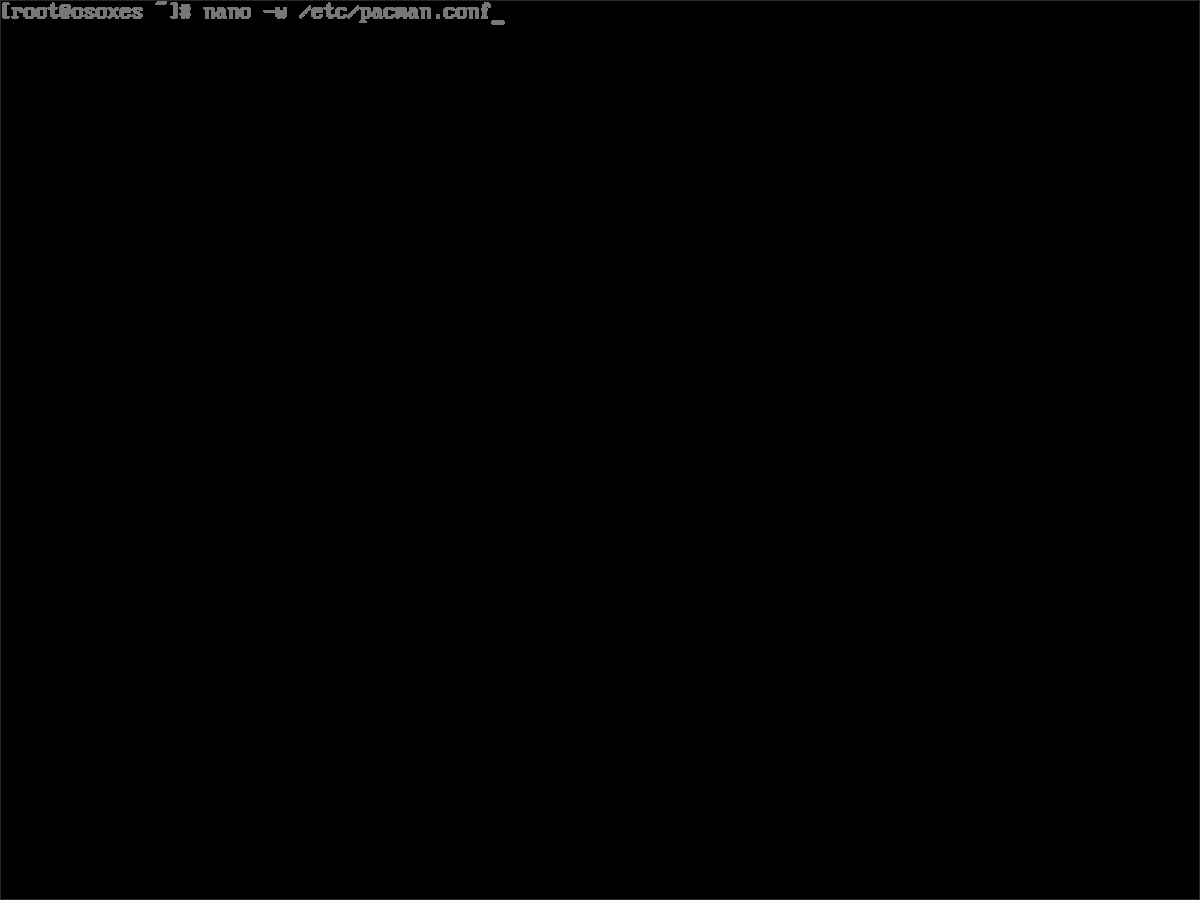
su -
nano -w /etc/pacman.conf
Nebo:
sudo nano -w /etc/pacman.conf
V textovém editoru Nano použijte Šipka dolů a udělejte si cestu k části souboru, která říká: # Pacman neaktualizuje balíčky uvedené v IgnorePkg a členech IgnoreGroup.
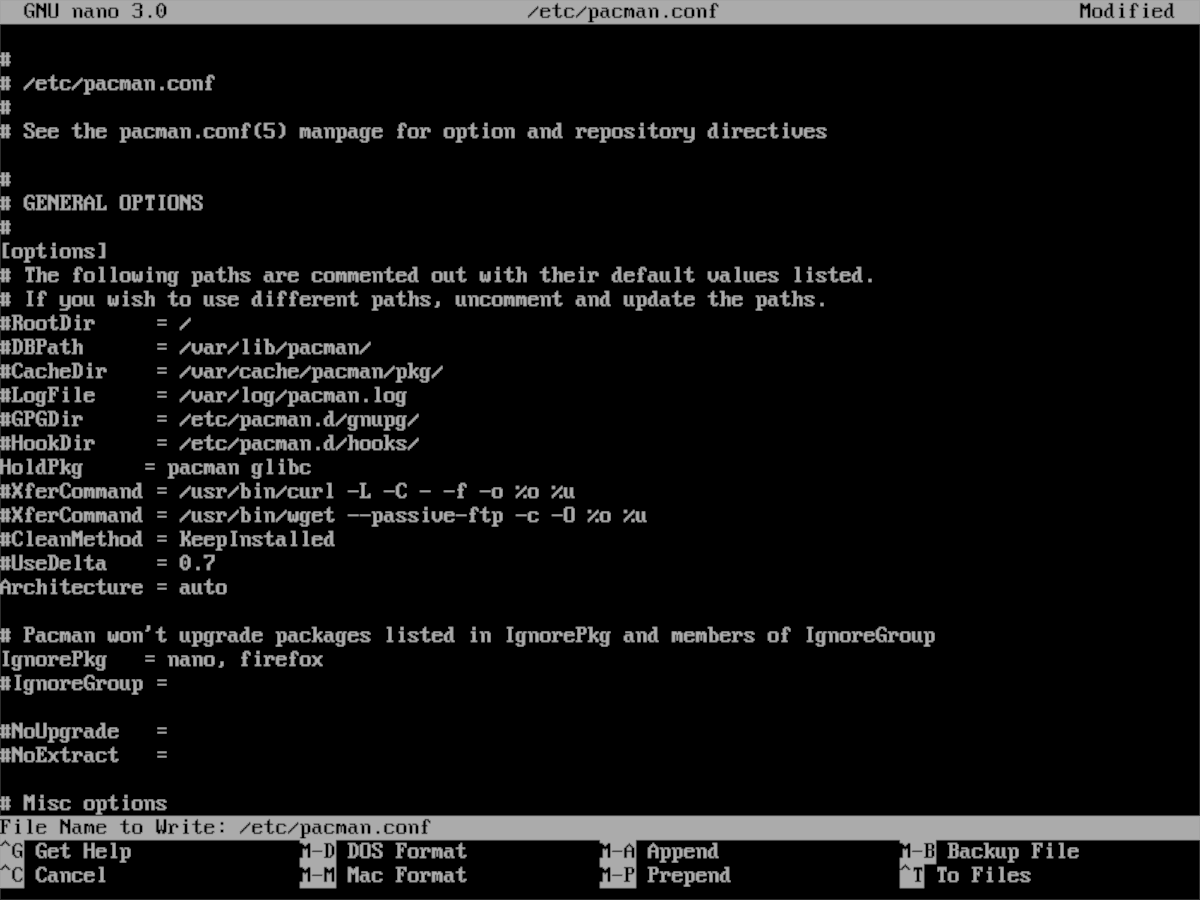
Jakmile je tam, odeberte symbol # před „IgnorePkg.“ Pak napište název balíčku z vyhledávání dříve za „=.“ Mělo by to vypadat takto:
IgnorePkg =nameofpackage
Máte více než jeden balíček, který chcete zabránit aktualizaci Arch Linuxu? Za „IgnorePkg“ napište jména každého balíčku, následovaná čárkami. Například:
IgnorePkg =nameofpackage1, nameofpackage2, nameofpackage3
U všech balíčků, které chcete zabránit aktualizaci systému Arch Linux v sadě IgnorePkg, je čas změny uložit. lis Ctrl + O na klávesnici zapsat úpravy do konfiguračního souboru Pacman a zavřít stisknutím Ctrl + X.
Za předpokladu, že jsou všechny úpravy konfiguračního souboru Pacman provedeny správně, budete moci spustit příkaz upgradu v Arch Linuxu a úspěšně zabránit upgradu balíčků v IgnorePkg.
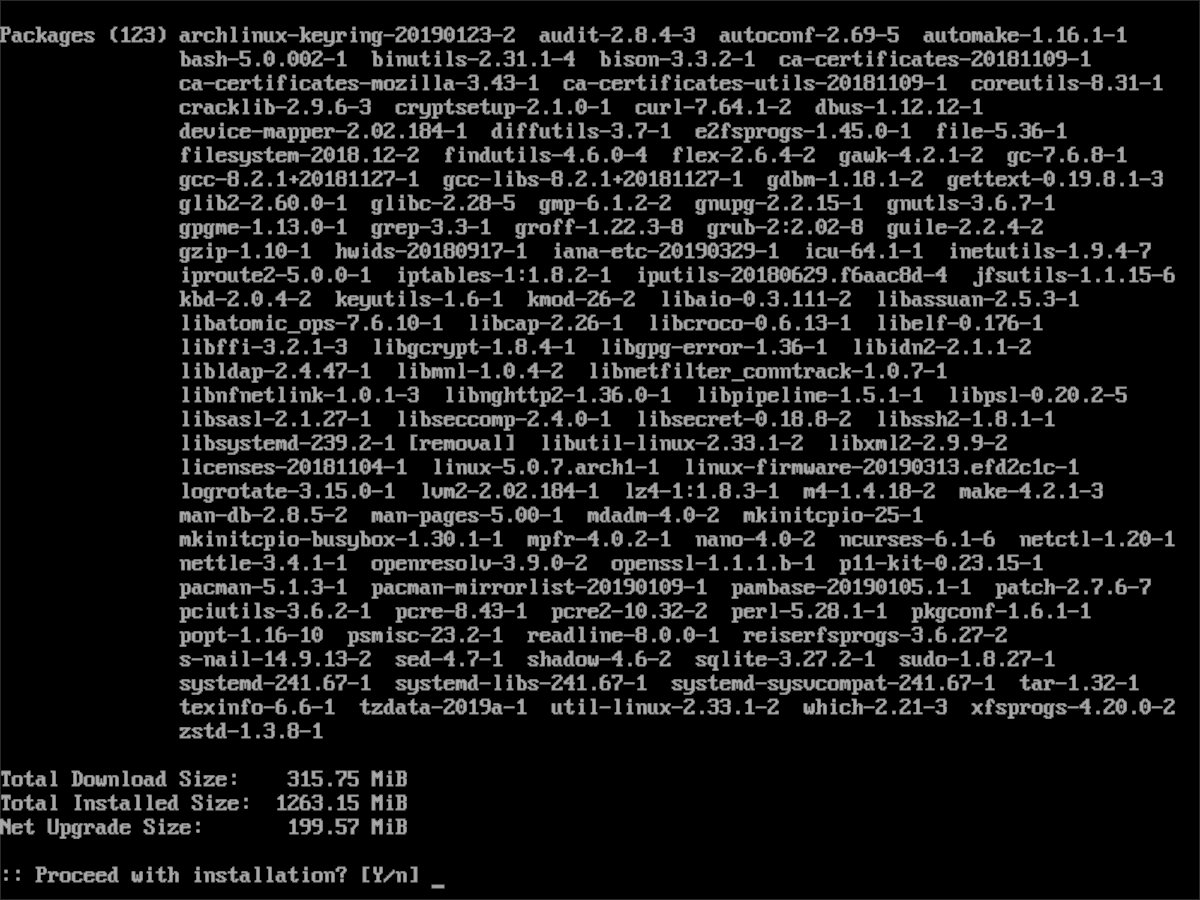
sudo pacman -Syyu
Povolení aktualizací
Po několika týdnech ignorování aktualizace může být bezpečné upgradovat znovu. Chcete-li znovu povolit inovace u balíčků, které jste dříve deaktivovali, musíte provést následující.
Krok 1: otevřete okno terminálu a použijte Root nebo Sudo pro přístup k konfiguračnímu souboru Pacman.
su -
nano -w /etc/pacman.conf
Nebo
sudo nano -w /etc/pacman.conf
Krok 2: Projděte konfiguračním souborem a proveďte cestu dolů do oblasti „IgnorePkg“ v souboru.
Krok 3: Za použití Backspace klíč, odeberte všechny názvy balíčků za „IgnorePkg.“
Krok 4: Uložte provedené úpravy do konfiguračního souboru Pacman v textovém editoru Nano stisknutím tlačítka Ctrl + O kombinace kláves. Poté editor zavřete stisknutím Ctrl + X.
Krok 5: Spusťte příkaz aktualizace Pacman. Jak běží, Arch Linux si všimne, že dříve zadržené balíčky již nejsou zadržovány a automaticky je upgradují na nejnovější verzi.
sudo pacman -Syyu</p>












Komentáře